Ingin mengganti jumlah pos yang tertampilkan di halaman utama, mengatur template pos, mengatur komentar, menambah moderasi atau chaptcha pada komentar? Anda bisa mengaturnya di menu setelan, pos dan komentar.
Langsung saja tekan menu "Setelan" Lalu Pilih "Pos dan Komentar"
Mengatur Jumlah Pos dan Template Entri Pos
Di halaman utama anda bisa mengatur jumlah pos yang ingin ditampilkan, cukup mengganti jumlah pos yang diinginkan di menu ini:
A. Pendahuluan
B. Isi
C. Daftar Isi
Untuk setiap posnya, daripada harus mengulang mengetik untuk isi tersebut, cukup tambahkan saja di templat entri, nanti setiap membuat pos baru, apa yang ditulis di templat entri akan muncul di post baru.
Secara spesifik mengenai template entri ini akan dibahas di postingan tersendiri.Jika sudah tekan "Simpan Setelan", untuk menyimpan setelan yang telah anda buat.
Menampilkan Gambar dengan Lightbox
Yang dimaksud lightbox disini, jika visitor melihat gambar akan muncul box tanpa berpindah url, seperti gambar berikut:
Jika anda tidak ingin menampilkan lightbox, cukup di nonaktifkan saja di menu lightbox, ubah ya menjadi tidak:
Simpan setelan agar tersimpan jika sudah mengaturnya.
Mengatur Setelan Komentar
Bagi anda yang ingin memunculkan / menyembunyikan komentar anda bisa mengaturnya di lokasi komentar, untuk pilihan tersemat komentar tersedia di bawah pos, halaman penuh: form komentar akan muncul di halaman penuh, jendela munculan: form komentar akan muncul dijendela baru, dan untuk menyembunyikan cukup pilih sembunyikan.
Untuk mengatur siapa saja yang dapat mengomentari, anda bisa mengaturnya di "Siapa yang dapat mengomentari", dan jika butuh moderasi, anda juga dapat mengaktifkannya.
Jika ingin memunculkan chaptcha, cukup aktifkan "ya" pada tampilkan verifikasi kata.
Simpan setelan jika sudah melakukan editing. Ok itu saja tentang setelan pos dan komentar. Untuk setelan email anda bisa membaca postingan berikutnya.
Demikianlah Artikel Mengelola Setelan Pos dan Komentar di Blogspot
Sekian Tutorial dari Blogrenanda Mengelola Setelan Pos dan Komentar di Blogspot, mudah-mudahan bisa memberi manfaat untuk anda semua. baiklah, sekian postingan dari BlogRenanda.
Mengelola Setelan Pos dan Komentar di Blogspot
Anda sedang membaca artikel Mengelola Setelan Pos dan Komentar di Blogspot dan artikel ini url permalinknya adalah https://blogrenanda.blogspot.com/2013/11/mengelola-setelan-pos-dan-komentar-di.html Semoga artikel ini bisa bermanfaat.



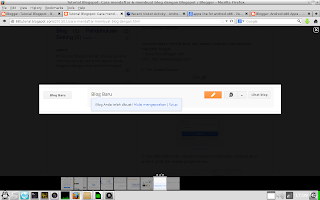





0 Response to "Mengelola Setelan Pos dan Komentar di Blogspot"
Post a Comment